Vous pouvez avoir votre Android M, votre Brillo, votre carton et n'importe lequel des autres produits annoncés lors de la conférence des développeurs d'E / S de Google hier.
J'ai juste besoin de Google Photos, un produit que j'attendais pour créer un ordre à partir de ma vaste bibliothèque de photos. Cela fait des années que j'utilise Picasa pour partager des photos avec ma famille, mais ce n’était pas un choix idéal pour la sauvegarde de photos, car je commençais à utiliser davantage mon iPhone et moins mon reflex numérique. Et je n'aimais pas le fait que Google+ essaie de renverser Picasa en tant que référentiel de photos en ligne de premier choix. Mais tout est pardonné avec le lancement de Google Photos, qui est effroyablement efficace.
Google Photos fonctionne sur plusieurs plates-formes: Android, iOS et sur le Web. À l'instar des applications Google Drive ou Google+ précédentes, vous pouvez configurer l'application mobile Google Photos pour qu'elle sauvegarde les photos et les vidéos que vous prenez sur votre téléphone. Et comme Drive et G +, Google Photos offre un stockage gratuit et illimité lorsque vous optez pour le paramètre Haute qualité, ce qui signifie des photos en résolution maximale avec une limite de 16 mégapixels et des vidéos HD en 1080p. Si vous optez pour une compression quelconque, vous pouvez choisir Original, qui enregistre les fichiers en résolution intégrale qui seront pris en compte par votre plan de stockage Google.
J'utilise l'application Google Photos pour iOS et l'application Web et je me sens enfin capable de gérer ma bibliothèque de photos, en grande partie parce que je suis horrible dans l'organisation de mes photos et que Google Photos fait le gros travail pour moi. Lorsque je me suis connecté à mon compte Google, mes anciens albums de Picasa s'y trouvaient avec toutes les photos de mon iPhone car j'utilise la fonctionnalité de sauvegarde automatique de l'application Google Drive. À présent, je peux désactiver cette fonctionnalité dans Google Drive et utiliser le paramètre Sauvegarder et synchroniser dans Google Photos.
Sur les applications Web et iOS, Google Photos possède trois affichages principaux: Assistant, Photos et Collections . Vous pouvez utiliser le bouton de menu dans le coin supérieur gauche pour naviguer entre ces trois vues ou vous pouvez simplement faire glisser votre doigt de côté pour aller de l'une à l'autre.
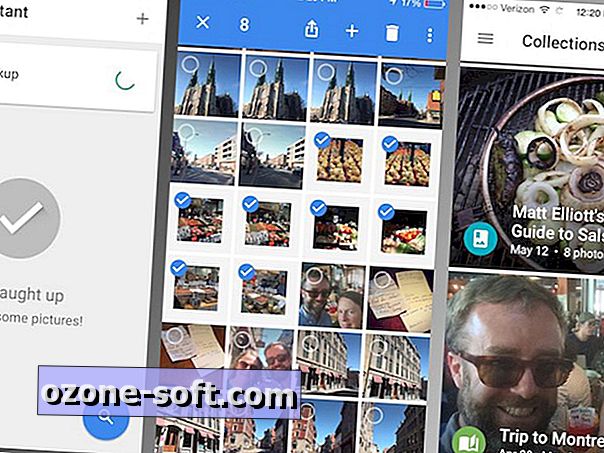
Sur l'application iOS, vous pouvez pincer pour zoomer sur la vue Photos afin de faire un zoom avant d'une année sur l'autre. Il existe des outils d'édition de base, notamment une option de réglage automatique et des filtres.
Selon Google, la vue " Assistant " suggère "de nouvelles choses à partir de vos photos et vidéos, telles qu'un collage ou une histoire basée sur un voyage récent que vous avez effectué. Après avoir prévisualisé la création, vous pouvez choisir de conserver, de modifier ou le jeter. " L'assistant n'a toujours pas assisté, me disant seulement que je suis tout à fait rattrapé et aller prendre des photos. Je suis sûr que plus j'utiliserai l'application, plus mon assistant y ira.
La vue Collections contient vos albums, films et histoires. Les histoires sont des albums contenant à la fois des photos et des vidéos. Google prend l'initiative et crée des histoires pour vous. Vous pouvez également créer vos propres projets de cinq manières différentes: album, film, histoire, animation et collage.
Ce que j'aime le plus à propos de Google Photos, à part le fait qu'il s'agisse de sa propre application et non intégrée à Drive ou à Google+, est son impressionnante fonctionnalité de recherche qui, étant donné le développeur, ne devrait pas surprendre. Il comprend également un logiciel de reconnaissance faciale extrêmement précis, qui permet à chacun de mes enfants de revenir aux photos de bébés alors qu’ils ressemblaient davantage à des bébés génériques qu’à des individus réels.
Outre Google Photos, Google Photos vous permet également de rechercher votre photo par lieux et objets . Les lieux utilisent les données de lieu pour regrouper les photos afin que vous puissiez voir les photos d'un voyage que vous avez effectué sans avoir à créer un album au préalable. Plus impressionnant est la catégorie Objets qui vous permet de rechercher des photos de forêts, de nourriture, de stades, de danses et bien plus encore.
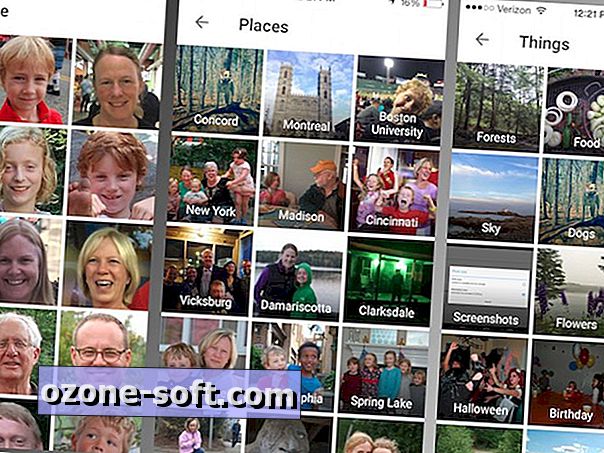
Le partage est également extrêmement facile avec Google Photos. Pour partager un groupe de photos, vous ne devez pas d'abord créer un album. Vous devez simplement sélectionner un groupe de photos et demander un lien. (De plus, la sélection de photos ne nécessite pas de tapotement incessant; vous pouvez plutôt appuyer sans relâcher, puis faire glisser pour sélectionner un bloc de photos.)
Sur l'application Web, cliquez sur le bouton Partager en haut lorsque vous avez sélectionné un groupe de photos, puis cliquez sur Obtenir le lien à partager . Sur l'application iOS, sélectionnez vos photos, appuyez sur le bouton Partager, puis sur Copier le lien dans le Presse-papiers . Vous pourrez ensuite coller le lien dans un courrier électronique et votre destinataire n'aura besoin d'aucune application spéciale ni de connexion pour afficher vos photos.
Pour plus d'informations, consultez l'article du blog officiel de Google sur le sujet.













Laissez Vos Commentaires